Nota: Riteniamo importante fornire il contenuto della Guida più recente non appena possibile, nella lingua dell'utente. Questa pagina è stata tradotta automaticamente e potrebbe contenere errori di grammatica o imprecisioni. L'intento è quello di rendere fruibile il contenuto. Nella parte inferiore della pagina è possibile indicare se le informazioni sono risultate utili. Questo è l'articolo in lingua inglese per riferimento.
La metodologia Six Sigma viene usata in molte società per aiutare ad eliminare i difetti nei processi. Il modello di diagramma Six Sigma include forme per due tipi di sei diagrammi Sigma:
Per saperne di più
Creare un nuovo diagramma Six Sigma
-
Fare clic sulla scheda File.
-
Fare clic su nuovo, fare clic su Business e quindi fare doppio clic su sei diagrammi Sigma.
Creazione di un diagramma di flusso
Le forme dei diagrammi di flusso Sigma sono le stesse delle forme nel modello di diagramma di flusso di base, a meno che abbiano campi dati forma specifici della metodologia Six Sigma.
Per visualizzare e modificare i dati della forma, fare clic con il pulsante destro del mouse su una forma, scegliere dati e quindi fare clic su dati forma. Verrà visualizzata la finestra forma dati e verranno visualizzati i valori e i campi dati correnti.
Creare un diagramma della casa di qualità
Lo stencil Six Sigma House of Quality Shapes include due tipi di "case" predefinite. La prima è la forma completa, che include righe, colonne, etichette e la matrice di correlazione ("tetto").
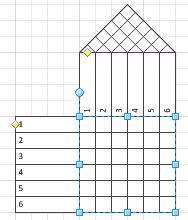
La seconda è la forma matrice, che è una matrice di righe e colonne senza etichette o matrice di correlazione.
È possibile aggiungere forme di etichetta e una forma matrice di correlazione alla matrice semplice trascinandoli dallo stencil.
Ridimensionare e aggiungere o rimuovere righe e colonne
La casa delle forme di qualità ha un comportamento speciale per il ridimensionamento. Quando trascini i quadratini di ridimensionamento blu, le righe o le colonne vengono aggiunte o rimosse dalla matrice. Le dimensioni delle caselle non cambiano. È anche possibile aggiungere e rimuovere righe e colonne facendo clic con il pulsante destro del mouse sulla forma e quindi scegliendo il comando appropriato dal menu di scelta rapida.
La forma casa completa contiene due quadratini di controllo gialli, uno sul lato etichetta di riga e uno sul lato etichetta colonna. Quando si trascina il punto di manipolazione di controllo, le dimensioni di tutte le etichette di riga o di colonna vengono modificate insieme.
Sono disponibili anche forme per singole righe e colonne nello stencil. Questi sono ridimensionabili singolarmente, anche se raggruppati.
Compilare il diagramma
Aggiungere testo alle etichette di riga e colonna selezionando la riga o la colonna e digitando.
Aggiungere una forma valutazioni alle celle della matrice in cui si vuole visualizzare un'icona e quindi fare clic con il pulsante destro del mouse sulla forma per selezionare il tipo di classificazione che si vuole visualizzare. È anche possibile visualizzare il valore numerico della classificazione oltre all'icona.
Se si vuole aggiungere un valore numerico senza icona a una cella, usare la forma valore. Dopo aver aggiunto la forma valore, è possibile selezionarla e digitare il valore desiderato.
La forma correlazioni, che in genere viene usata nella matrice di correlazione "tetto", viene aggiunta e modificata allo stesso modo. Eliminare una forma correlazioni nella cella della matrice e quindi fare clic con il pulsante destro del mouse per impostare il tipo.










